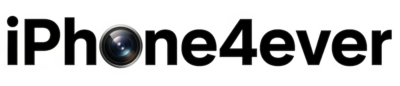Im Laufe von Monaten und oder Jahren sammelt sich auf deinem iPhone so einiges an Daten / Bildern und Dokumenten an. Zwar hat die aktuelle iPhone 11 Generation bis zu 512GB internen Speicher, jedoch werden nur die wenigsten in den Genuss diese Version kommen.
Seit iOS 13 bietet Apple gute und einfache Möglichkeiten den iPhone Speicher freizugeben. Grundsätzlich gilt: Medien sprich Videos und Fotos machen neben Apps den Löwenanteil aus. Schaut also regelmäßig mal eure Fotos und Alben durch und mistet sie aus. Wer auf kein Foto / Video je mehr verzichten möchte, dem bleibt nur die iCloud. 200GB kosten monatlich 2,99€. Das gleich gilt für Apps. Einfache Shopping oder Banking Apps sind hier ausgenommen, aber viele Spiele für iOS belegen gerne mal mehrere GB. Dazu kommt der App Cache, diesen kann man leider nicht so ohne weiteres mit Bordmitteln leeren. Einzige Möglichkeit ist das Löschen der App.
Speicherplatz freigeben:
- Einstellungen – Allgemein – iPhone-Speicher -> Apps auslagern = ungenutzte Apps werden ausgelagert / gelöscht, die Daten bleiben erhalten, sind also nach einer Neuinstallation der App wieder vorhanden. Hier könnt ihr einige hundert / tausende MB Speicher freimachen
- Apps: Momentan existiert kein Cache Cleaner für iOS (ohne Jailbreak) daher bleibt bei Apps die viel Speicher belegen nur folgende Möglichkeit. Löschen und neu installieren
- neuste iPhone iOS Version installieren. Anderenfalls liegt diese bei einem automatischen Download auf eurem Speicher und verringert diesen dementsprechend
- Einstellungen – Safari – Erweitert – Website-Daten – alle löschen
- Einstellungen – Fotos – iPhone-Speicher optimieren = Alle Fotos werden in die iCloud geladen und als komprimierte Kopie auf dem iPhone belassen
- Nachrichten:
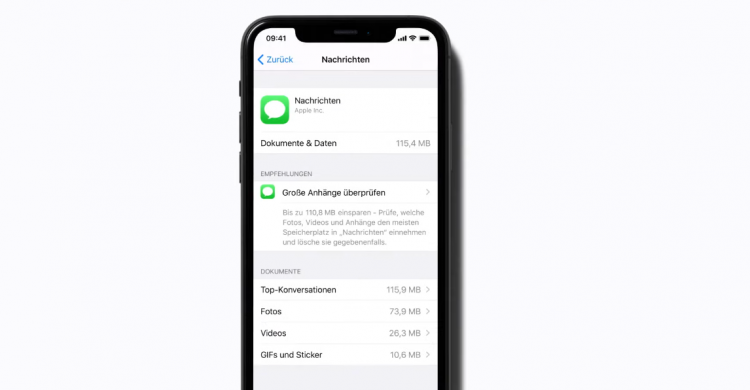
Unter Einstellungen – Allgemein – iPhone-Speicher – Nachrichten kannst du nun deine Anhänge durchforsten und Videos oder Fotos löschen die viel Speicher belegen. Bzw. zu Große Anhänge überprüfen gehen.
Weitere Hinweise und Tipps sind gerne gesehen, viel Freude fürs Erste mit mehr freiem iPhone Speicherplatz.